[삼]
에 Windows 11. 또한 날씨, 트래픽, 뉴스, 스포츠 점수 등에 빠르게 액세스 할 수있는 메뉴가 열리는 작업 표시 줄에 새 위젯 버튼이 있습니다. 그것이 작동하는 방법은 다음과 같습니다.
어쨌든 위젯이란 무엇입니까?
컴퓨터 소프트웨어에서 위젯은 일반적으로 날씨, 스포츠 점수 및 뉴스와 같은 정보를 신속하게 참조 할 수 있도록 설계된 작은 그래픽 앱입니다. 위젯은 종종 운영 체제의 일반 앱과 별도로 제공되는 경우가 많습니다. 때로는 자체 화면이나 자체 사이드 바 또는 메뉴에서 제공됩니다. 그들은 종종 다른 작업을 수행하는 동안 백그라운드에서 실행 중이므로 큰 응용 프로그램이로드 할 때까지 기다릴 필요없이 신속하게 확인할 수 있습니다.
Windows Vista 및 Windows 7에서, Microsoft라는 위젯 "가제트" 특별한 Windows 사이드 바 앱에 제출했습니다. 그들은 결코 특히 인기가 없었고 결국 결코 그렇지 않았습니다 도끼가있어 보안 문제로 인해. Windows 11에서 위젯은 다르게 작동하며 작업 표시 줄에서 액세스 할 수있는 특수 메뉴로 작동합니다.
관련된: Windows 7에서 사이드 바 / 데스크탑 가젯을 비활성화합니다
Windows 11에서 위젯에 액세스하는 방법
Windows 11의 위젯 메뉴에 액세스하려면 작업 표시 줄의 위젯 버튼을 클릭합니다. 그것은 둥근 흰색과 시안 사각형이있는 파란색 사각형처럼 보입니다.
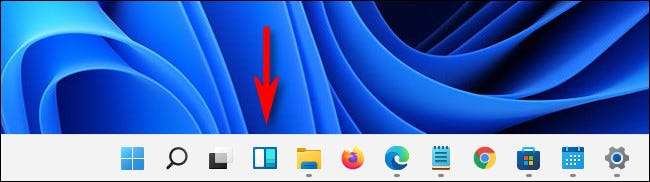
작업 표시 줄 단추를 클릭하면 위젯 메뉴가 나타납니다. 디스플레이에 기본적으로 날씨, 주식, 스포츠 점수, 사진 또는 트래픽으로 다양한 위젯이 표시됩니다.
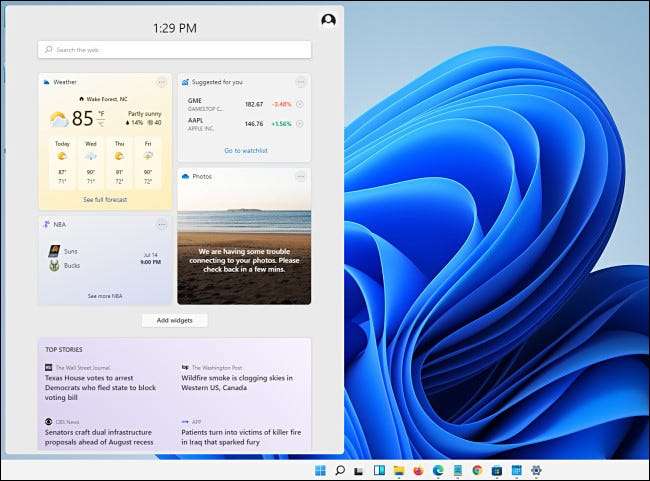
맨 위로 검색 창에서 검색을 수행하면 Edge 브라우저에서 Bing 웹 검색이 열립니다. 위젯 아래에서 현재 사용 중지 할 수없는 Bing News에 헌신 한 섹션이 표시됩니다.
현재 초기에서 사용할 수있는 위젯 목록이 있습니다. Windows 11 Insider Preview. :
- 날씨: 현재 기상 조건과 예측.
- 주시사 : 현재 재고 값 목록. 티커 심볼을 추가하여 목록을 사용자 정의 할 수 있습니다.
- 달력: 다가오는 이벤트와 함께 현재 날과 주 전망을 보여주는 작은 캘린더.
- 할 것: 항목을 추가하고 완료되면 항목을 선택할 수있는 작업을 수행 할 수 있습니다.
- 사진 : 작은 상자에 Microsoft 계정에 연결된 사진을 표시합니다.
- 팁 : 이것은 Windows 11 및 Microsoft Apps를 사용하는 데 도움이되는 팁을 보여줍니다.
- 스포츠 : 현재의 스포츠 점수와 결과. 팀 이름을 입력하여 목록을 사용자 정의 할 수 있습니다.
- 교통: 해당 지역의 교통 상황이있는 작은 오버 헤드 맵을 보여줍니다.
- 오락: Microsoft Store에서 구입할 수있는 영화 또는 TV 프로그램에 연결된 최근 릴리스 목록입니다.
- esports : 최신 ESPORTS 점수 및 결과.
Microsoft는 이러한 위젯 중 일부를 제거하거나 2021 년 가을에 Windows 11의 전체 릴리스를 기 전에 추가 할 수 있습니다. 결국 타사 위젯을 사용할 수 있지만 Microsoft는 아직 작동 할 수있는 방법에 대한 세부 정보를 제공하지 않았습니다.
관련된: Windows 11 PC에서 미리보기를 얻는 방법
Windows 11에서 위젯 메뉴 구성
Windows 11의 메뉴에 위젯을 추가하려면 위젯 메뉴의 오른쪽 상단 모서리에서 프로파일 아바타를 클릭하거나 "위젯 추가"버튼을 클릭 할 수 있습니다.
메뉴에 위젯을 추가 (하지만 제거하지 않음) 할 수있는 "위젯 설정"창이 열립니다. "위젯 추가"목록에서 추가 할 위젯을 클릭하십시오.
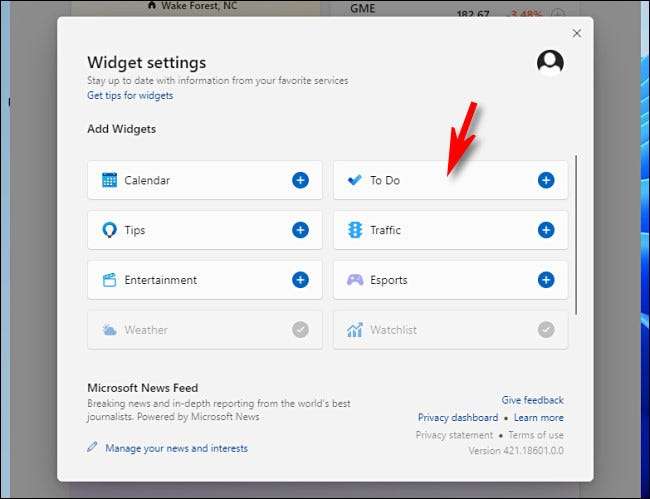
이 같은 메뉴에서 창 하단에서 "뉴스 및 이익 관리"를 클릭하여 위젯 메뉴 뉴스 피드를 관리 할 수도 있습니다. 이것은 A를 열 것입니다 특별 MSN 웹 사이트 가장자리 브라우저에서 읽을 수있는 주제를 선택할 수 있습니다. 완료되면 가장자리 브라우저를 닫고 "위젯 설정"창을 닫습니다.
메뉴에서 위젯을 제거하려면 제거 할 위젯의 오른쪽 상단 모서리에있는 3 점 줄이기 메뉴를 클릭하십시오. 나타나는 메뉴에서 "위젯 제거"를 선택하십시오.
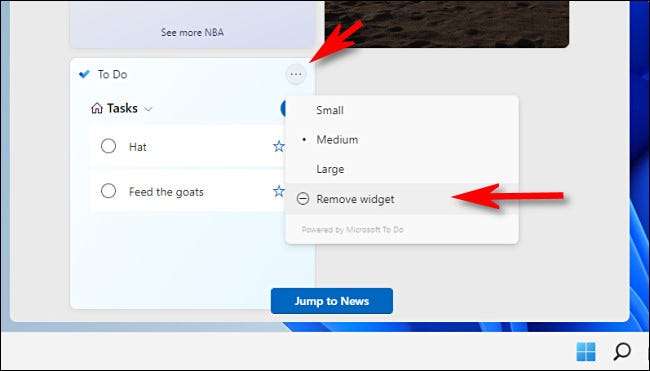
동일한 3 도트 메뉴를 사용하여 위젯을 사용자 정의하고 (주식, 스포츠 팀 추가 또는 기상 위치 변경) 위젯 메뉴에서 위젯의 크기를 변경할 수도 있습니다. 완료되면 위젯 메뉴를 닫으려면 메뉴 외부를 클릭하거나 작업 표시 줄의 위젯 버튼을 다시 클릭하십시오.
작업 표시 줄에서 위젯 버튼을 제거하려면 위젯 아이콘을 마우스 오른쪽 단추로 클릭하고 "작업 표시 줄에서 숨기기"를 선택하십시오. 다시 가져 오려면 작업 표시 줄을 마우스 오른쪽 단추로 클릭하고 "작업 표시 줄 설정"을 선택한 다음 "작업 표시 줄"섹션의 "위젯"옆의 스위치를 "On"으로 돌립니다.

전반적으로 위젯 메뉴는 현재 많이 작동합니다. "뉴스 및 이익"작업 표시 줄 메뉴 최근에 Windows 10에서 데뷔했습니다. 그것은 가장자리 주위에 꽤 거칠고 Windows 사용자가 Bing, MSN News 및 Edge와 같은 Microsoft 제품을 직접 직접 설계 한 것처럼 보입니다. 그러나 아마도 Microsoft 서비스가 위젯 바에 가입하지만 시간 만 알려줄 수있는 시간이 많이 걸립니다.
관련된: Windows 10의 날씨 및 앰프를 구성하는 방법; 뉴스 작업 표시 줄 위젯







